Как установить игру на нокию
1. Давайте по порядку. Чтобы что-то установить, надо это что-то заиметь, например — скачать. Итак, первый пункт нашей программы — качаем! Например, аську, читалку, твиттер, игрушки (веселую ферму, червячков worms или танчики) , гламурную или футуристическую темку и так далее. Полный список программ для сенсорных телефонов Nokia чуть выше — в меню сайта.
Скачали. Если скачанный файл имеет расширение .sis, .sisx или .jar — очень хорошо, это то что нам надо. Если скачали архив zip или rar — распакуйте его.
2. Во-втором пункте нашей программы мы перенесем эти файлы в нашего сенсорного друга. Берем проводок из комплекта поставки, подключаем одним концом к компу или ноуту, вторым — к телефону. Виндовс покряхтит и выдаст нам съемный диск — теперь перекидываем наши скачанные файлы на смартфон в любую папку. Для таких файлов создайте, ну например, папочку с названием Files, куда вы будете скидывать весь стафф.
3. Перекинули. Ура! Переходим к третьему пункту. Отключаем проводок, берем в руки телефон, открываем «Приложения» , затем «Диспетчер файлов» , находим нужную папку, открываем, и ищем глазами наши файлики. Нашли! Почти готово. Просто запускаем эти файлики легким нажатием пальца (или стилуса, кому как нравится) , и стартанёт программа установки — следуйте ее указаниям. После установки программы или игры будут ждать вас в разделе «Приложения» , а темы — в разделе «Параметры -> Персональные -> Темы -> Обычные» .
Ах да, чуть не забыл.. . При установке файлов с расширением .sis или .sisx может возникнуть проблема, что телефон ругнется на ошибку сертификата, что-то типа «Срок действия сертификата истёк» или «Ошибка в сертификате — обратитесь к поставщику приложения» , и откажет в установке. Не беда! Посмотрите наш FAQ по ошибкам сертификатов - там написано что делать.
— «А что это вообще за какие-то подписи, сертификаты и прочая ересь?!» , — спросите вы. А я отвечу: Сертификат - это электронный документ, дающий право приложениям быть установленными (примененными) в операционной системе Symbian OS 9.4 на сенсорных телефонах Nokia 5800, 5530, N97, 5230, X6. Специльно для вас мы сделали подробную инструкцию как подписывать приложения.
Чтобы удалить приложения, игры или темы, нужно сделать следующее:
Главное меню -> Параметры -> Диспетчер прил. -> Установленные прил. находим название, Функции -> Удалить.
Чтобы отключить ЭКРАННУЮ КЛАВИАТУРУ в JAVA-играх и программах, нужно:
1. Зайти в "Параметры" -> "Диспетчер приложений" -> "Установленые приложения"
2. Найти название игры или программы, нажать на нее
3. Далее Функции -> Параметры приложения, и в пункте "Экранная клавиатура" выбираете "Откл. ".

wikiHow работает по принципу вики, а это значит, что многие наши статьи написаны несколькими авторами. При создании этой статьи над ее редактированием и улучшением работали, в том числе анонимно, 9 человек(а).
Java игры, как правило, устанавливаются на мобильные телефоны и другие портативные устройства. Вы можете установить Java игру, загрузив JAR (Java Archive) файл на ваш компьютер и скопировав его на ваш мобильный телефон.
Как загрузить java-приложение на телефон из различных источников
Современный мобильный аппарат уже не представляется нам как обычное средство связи – это полноценный инструмент коммуникации, а также универсальное средство по скрашиванию ежедневного досуга.
Тем не менее, далеко не каждый пользователь знает, как загрузить java-приложение на телефон. Для чего это нужно?
Если на наше мобильное устройство установлены такие программы, мы сможем полноценно работать в Интернете, читать книги, играть в Java-игры и делать многое другое.
Данная технология является настоящим кладезем различных полезных функций сотового аппарата. Если она установлена, пользователь способен расширить возможности своего телефона, сделав его поистине многофункциональным устройством.
Ранее защита многих производителей не позволяла закачивать в свои телефоны различные игры. Тем не менее, сегодня это стало вполне реальным с использованием Java.
Инструкция по загрузке с другого устройства

- Для этого нам понадобится иметь карту памяти, USB-кабель из комплекта поставки мобильного устройства и компьютер под рукой. Оптимальным станет также доступ к Интернету.
- Проще всего загрузить Java-приложение с другого телефона. Если наше мобильное устройство, а также другой аппарат имеют поддержку Bluetooth или ИК-порт, этот способ нам подойдёт.
- Активируем соответствующую функцию и ждём запроса на передачу отправленного приложения, после чего принимаем его и сохраняем в выбранной папке.
- Проблема может быть также разрешена при помощи настольного компьютера. Ищем и загружаем его, после чего сохраняем в папку.
- Чтобы скопировать приложение в мобильное устройство, используем карту памяти или USB-шнур. Следует отметить, что второй метод требует предварительной установки на компьютер соответствующих USB-драйверов.
- Если у нас есть съёмная карта памяти, мы можем скопировать на неё Java-приложение. После установки карты в аппарат оно должно стать доступным автоматически.
Способы загрузки при помощи Интернета

При наличии Wi-Fi или проводного Интернета загрузку будет очень просто осуществить.
Как установить приложение Java в телефон

Кстати, у меня DrWeb иногда ругается именно на isms, потому что так сделана эвристика приложения, иначе оно не сможет подставлять анонимного отправителя.

Теперь, собственно, сам процесс установки java приложения в телефон
Теперь соединяем ваш ПК и телефон, в Моем компьютере у вас появится еще один съемный диск, открываем его.


Лучший же вариант установки, это воспользоваться кабелем usb и установочным диском с программным обеспечением идущим в комплекте с вашей мобилой. На моделях, не имеющих, флешки установка java возможна лишь с помощью специального программного обеспечения, которое имеется на диске. Так же его можно скачать с сайта производителя телефона.
Для моделей телефонов Nokia 3100, Nokia 3200, Nokia 3300, Nokia 3530, Nokia 5100, Nokia 6100, Nokia 6200, Nokia 6220, Nokia 6610, Nokia 6800, Nokia 7210, Nokia 7250, Nokia 7650, - Nokia PC Suite v5.64.
Для модели телефона Nokia 6310i - Nokia PC Suite v4.88.
Для моделей телефонов Nokia 3650, 6600, 7650 и N-Gage - Nokia PC Suite v1.2.0.
Nokia PC Suite - официальная программа от Nokia для загрузки игр, приложений, мелодий, картинок и т.д. Позволяет работать с телефоном, как с обычным диском в проводнике. Поддерживает порты СОМ и USB. Если Вы приобрели USB кабель, то возможно Вам пригодится USB-Driver.
Загрузить Nokia PC Suite можно здесь:
выберете модель телефона и официальный сайт сам предложит вам правильную версию Nokia PC Suite.
Процесс загрузки приложений JavaME:
Разархивируйте java программу из файла *.ZIP (с помощью программы WinZip или любой другой), там появятся два файла *.JAR и *.JAD.
Скачайте и установите программу Nokia PC Suite.
После успешной установки, в системном трее (рядом с часами справа внизу монитора) у Вас появится значок в виде телефона с зеленым кружком.
Двойным нажатием на нём Вы запускаете Nokia Connection Manager, дальше выбираете способ подключения Вашего телефона к компьютеру (кабель, инфра-красный порт, Bluetooth).
Если Вы сделали все правильно, то в окне Телефон, должен появится номер его модели.
Запустите программу Application Installer (или Game Installer - позволяет устанавливать в раздел Игры, а не в раздел Приложения в меню телефона), который находится на рабочем столе или в меню Пуск -> Программы -> Nokia PC Suite.
Найдите в проводнике файлы jar и jad приложения mobile forex и нажмите зеленую стрелку.
После этого, зайдя в меню телефона: Меню -> Приложения Вы увидите там mobile forex.
Если Вы установили Nokia PC Suite 5.17 или выше, то NokiaGameInstaller больше не понадобится. Теперь программу mobile forex можно установить непосредственно в раздел "Игры" с помощью NokiaPhoneBrowser из пакета Nokia PC Suite 5.17 или выше
Как это сделать?
Установите соединение телефона с ПК;
Откройте приложение NokiaPhoneBrowser из пакета Nokia PC Suite 5.17. При установленном соединении вверху списка приложений должна появиться иконка с изображением подключенного телефона;
Щелкните мышкой по иконке и в открывшемся окне появится доступное содержимое Вашего телефона;
Откройте папку Java , затем Games. Перед Вами папки с предустановленным игрушками;
Наведите курсор на свободное поле окна и , нажав правую кнопку мыши, с помощью контекстного меню создайте новую папку и обязательно переименуйте ее латинскими буквами, иначе создать папку не удастся. Как Вы назовете папку, в которую будете устанавливать forex mobile, на самом деле не имеет никакого значения, лишь бы было удобно работать с содержимым раздела в дальнейшем, так как реально в телефон программа установится под тем названием, которое указано в jad-файле;
Откройте созданную папку. Установите в нее соответствующие jad и jar-файлы, например, просто перетащите с Вашего компьютера мышкой, но обязательно оба. Не думайте, что после установки jad-файла программа сама найдет соответствующий архив, как это происходит в остальных случаях. Процесс загрузки файлов в телефон будет отображаться с помощью анимированной заставки.
По окончании загрузки возьмите телефон и убедитесь, что приложение установлено там, где Вы хотели.
ПРЕДУПРЕЖДЕНИЕ. Не пытайтесь установить файлы приложения на пустое место, не создав для них папку. Иначе приложение установится некорректно. В этом случае в телефоне его можно увидеть по названием "неопознанное".
Перед установкой приложения все же проверьте телефон на наличие свободной памяти. Информация о размере загружаемого приложения находится в jad-файле. Как показывает практика, это во многом снимает досадные недоразумения вроде "не получается", даже у бывалых пользователей
Несколько слов о программе PC Suite:
С программой Вы можете легко управлять своим телефоном через кабель, инфракрасный порт или Bluetooth.
PC Suite одержит в себе следующие программы, которые могут понадобится при установке mobile-forex:
Nokia Application Installer - программа для загрузки игр и приложений Java с компьютера в телефон.
Nokia Settings Manager - позволяет редактировать точку доступа и закладки в телефоне с помощью компьютера.
Nokia Connection Manager - для выбора типа соединения телефона и компьютера.
Nokia Modem Options - содержит настройки HSCSD и GPRS.
Установка java – программы на телефоны Nokia различными способами
В некоторых случаях JAVA-программы ставятся на телефоны Nokia только через компьютер (защита авторских прав). Через компьютер java-программы можно ставить с помощью NokiaPCSuite, MobiMB или OxygenPhoneManager.
Что необходимо из оборудования:
1. CardReader - Устройсво подключаемое к компьютеру по USB для чтения и записи на карту памяти телефона, выглядит приблизительно так .

2. Blue Tooth - адаптер для передачи информации по радиоканалу между компьютером и телефоном, выглядит приблизительно так .
Если телефон спросит что-то типа «Приложение не проверено на сбои. Проверьте надежность поставщика», нажимаем «ДА»
Если телефон спросит «Установить приложение forex mobile?», нажимаем «Да»
Если телефон спросит «Приложение не совместимо с телефоном. Заврешить установку?», нажимаем «Нет»
На предложение телефона «Выбрать память», лучше выбрать память телефона, а не карты.
После этого телефон скорее всего начнет устанавливать приложение, ждем до конца.
Ярлык для запуска программы появится в мен телефона в разделах «Install», «Мои прил.» и т.д. в зависимости от модели телефона.
Общая установка для Nokia 60 серии.
Приведем детальный процесс установки в телефоны фирмы Nokia S60 как наиболее распространенные. Если у вас другой телефон и вы испытываете трудности с установкой, обратитесь к инструкции по эксплуатации телефона, раздел установки и удаления приложений.
Итак, после того, как программа закачалась, начните установку программы:
Подтвердите свое желание установить приложение нажатием левой софт-клавиши телефона («Yes», «Да»), и установка продолжится следующим предупреждением:
Предупреждение о безопасности
На этом экране разработчики телефонов Nokia настоятельно предупреждают вас, что не следует устанавливать в телефон различные программы из непроверенных источников, поскольку вместо нужной вам программы злоумышленники могут подложить вредоносный вирус. Поскольку вы получили приложение Forex из доверенного источника, вам нечего опасаться и можно смело нажимать левую софт-клавишу («», «Продолжить»).Далее телефон покажет сводную информацию о приложении:
Этот экран является информационным, и от вас тут требуется нажать левую софт-клавишу («», «Продолжить»).
На этом подготовительный этап закончен и начнется непосредственно установка приложения в телефон. На экране будет полоска прогресса установки:
После того, как полоса прогресса дойдет до конца, установка будет завершена, о чем телефон сообщит вам, выдав соответствующее окно:
Установка закончена, и теперь вы можете пользоваться приложением. Найдите иконку Forex и нажмите кнопку запуска приложения:
У некоторых пользователей до сих пор сохранились старые модели мобильных телефонов, которые не имеют встроенной системы Android и IOS. Из-за чего появляется вопрос о скачивании на кнопочный телефон мобильных игр? На него мы ответим в данной статье.
Как загрузить и установить игру на старые телефоны Samsung
Большинство кнопочных мобильных телефонов имеют встроенную систему Symbian . Она была добавлена во все популярные бренды устройств: Nokia, LG, Sony Ericsson, Motorolla и др. Скорее всего телефон, который находится сейчас в ваших руках тоже работает на этой операционной системе. Игры на подобные устройства устанавливаются при помощи передачи файлов в память. В связи с этим для установки новых приложений понадобится комплектный USB-кабель. Можно использовать технологию Bluetooth, если смартфон поддерживает её.
Также важным параметром для установки игры на кнопочный телефон является экран . Для поиска подходящих игрушек нужно знать размер экрана. И в поисковике вводить в строку, например, «Samsung Duos игры для экрана 128x160».
Если на старом смартфоне нет подключения к Интернету, понадобится устройство, с которого мы будем искать игру и передавать её на кнопочный телефон. Это может быть смартфон с Android или ноутбук (с Bluetooth).
Найдите на сайте подходящую игру и скачайте в память телефона. Далее, если вы передаёте файл на телефон с кнопками, найдите его в файлах, нажмите на название и удерживайте до появления контекстного меню. Когда пакет с игрой будет передан на старый телефон, нужно открыть в меню раздел «Файлы» или «Папка» и найти его. Теперь запустите установочный пакет с игрой и подтвердите установку.
Передача файла с игрой через компьютер по кабелю
Игру для телефона с кнопками можно найти через компьютер или ноутбук. Следующая наша задача передать файл в память устройства по USB-кабелю. Можно использовать шнур от другого телефона, если вы потеряли оригинальный.
Загрузите пакет с игрой на компьютер и подключите телефон по кабелю.
- На клавиатуре нажмите клавиши WIN+E , чтобы открыть проводник;
- Найдите системную папку телефона. На ней будет изображен смартфон;
Устройство можно отключать от ПК. Теперь нужно открыть меню кнопочного мобильного телефона, чтобы найти в нём скачанную игру. Запустите файловый менеджер («Файлы» или «Папка») и запустите установочный пакет. После этого файл будет установлен, а иконка игры появится в главном меню телефона.
В таких играх обычно нет возможности сохраниться из-за ограниченного количества памяти устройства. Информацию по игре можно прочитать в описании к файлу на сайте, где вы её скачали.
Иногда такие игры могут не запускаться. Бывает, что пользователь не скачал до конца файл или в нём изначально были ошибки. В этом случае попробуйте найти эту же игру на другом игровом портале. Их и сегодня достаточно много.
Где скачать игры для кнопочного телефона
В Интернете можно найти игры для загрузки для любой модели смартфона, даже если он морально устарел. При посещении игрового сайта нужно указать модель телефона или размер экрана.
Для загрузки игры на кнопочный телефон подойдут эти развлекательные ресурсы:

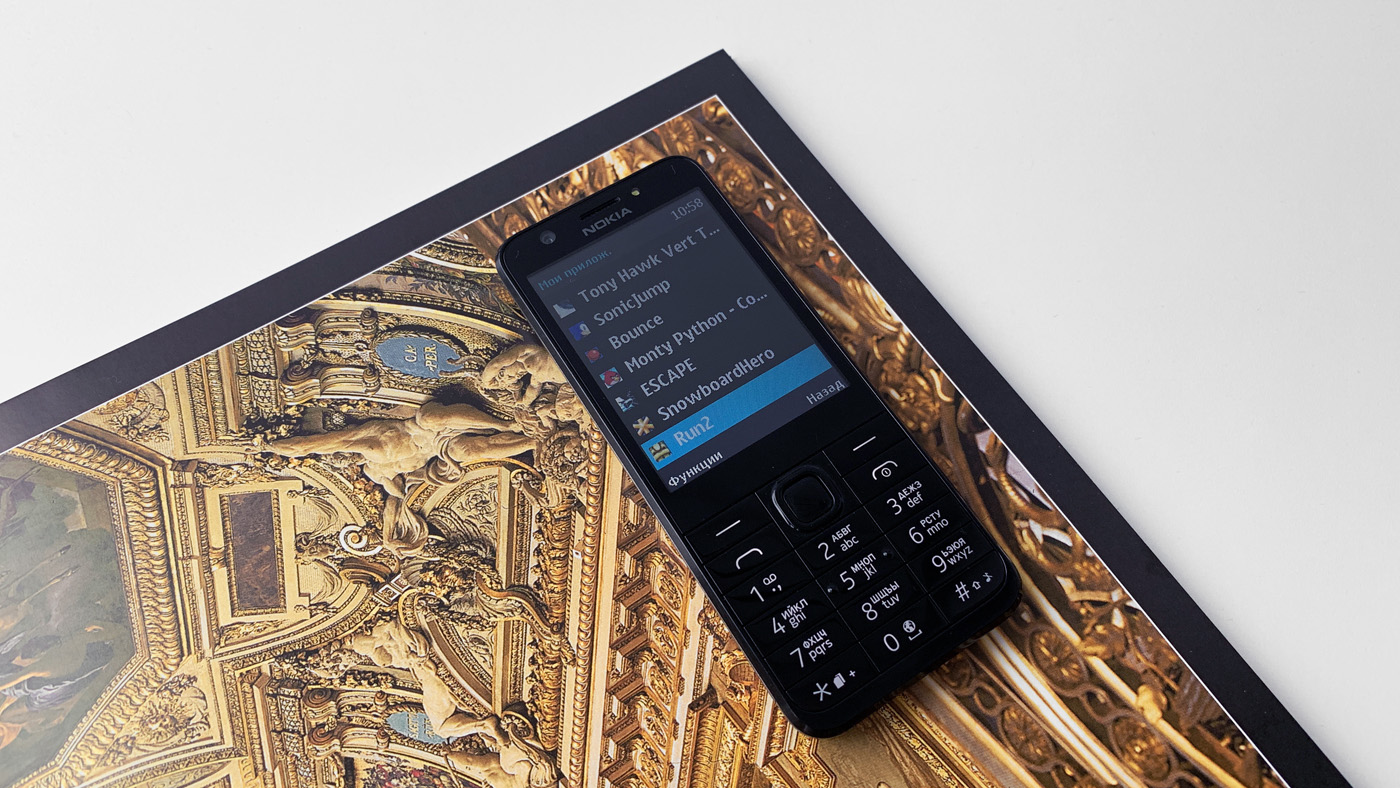
Год назад я на спор пытался перейти на кнопочный телефон. Больше трёх дней не выдержал и чётко понял, как сильно мы зависимы от современных смартфонов. Забросил звонилку куда подальше.
На днях случайно натолкнулся на неё и решил тряхнуть стариной. Нашёл игры, в которые мы рубились ещё в школе, поставил на кнопочный телефон и попробовал поиграть. Получилось.
На таких телефонах работают только Java-игры

Знакомьтесь, это Nokia 230
У меня в руках Nokia 230 на две SIM-карты. Я использую его для дополнительных номеров других стран, которые нужны мне для работы с местными банками и использования заграничных сервисов.
Да, это самая обычная звонилка, которая поддерживает только Java-приложения.
Такие программы и игры я в последний раз ставил ещё в школе, более 15-ти лет назад. Тогда у меня был вроде как «бронированный» Siemens M65.
Java-приложения достаточно примитивные. Нормальные современные программы на этой платформе не выпускаются, и я еле нашёл несколько адекватных игрушек на зарубежных форумах.
Залить игры на кнопочный телефон очень просто

Вот она карта памяти на целых 2 ГБ
Шаг 1. Вставьте в кнопочный телефон карту памяти.
Шаг 2. Подключите телефон к Mac через USB (для новых ноутбуков Apple может понадобиться переходник).

У этой Nokia вход microUSB
Шаг 3. Выберите режим передачи данных на экране телефона.
Шаг 4. Забросьте на карту одну или несколько Java-игр.
Шаг 5. Откройте приложение через файловый менеджер телефона.
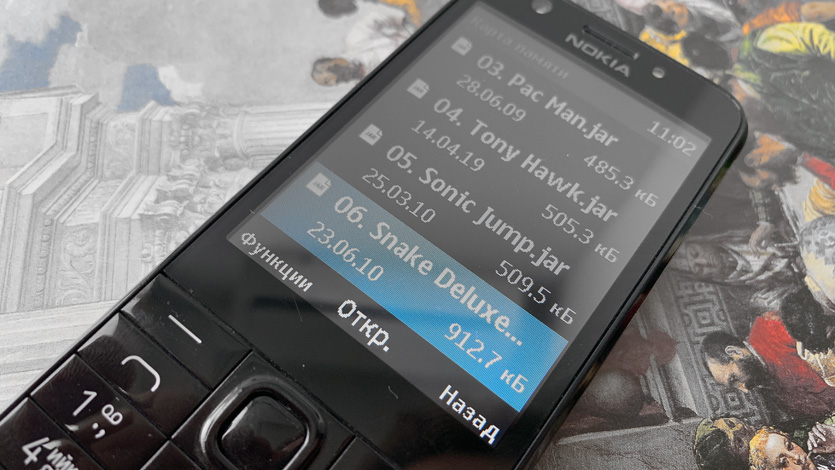
Вот он целый набор игр
Шаг 6. Согласитесь на установку и дождитесь её окончания.
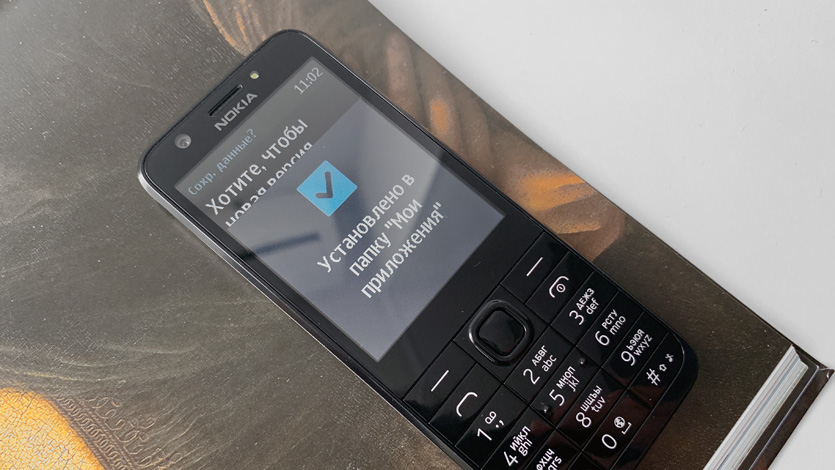
Установлено!
Шаг 7. Найдите игру в установленных приложениях и запустите.
Вуаля! Все должно заработать. Тем не менее, далеко не все Java-приложения заведутся на каждом конкретном кнопочном телефоне.
Какие игры мне удалось найти и запустить. Делюсь

Пробуем играть в Pac-Man
▪️ Pac-Man. Колобок, которому только дай съесть что-нибудь, отправляется в лабиринт на поиски еды. Здесь он встретит привидений, которые постараются его поймать.
▪️ Snake Deluxe. Любимая змейка, которую многие помнят по Nokia 3310, отправляется в космос. Там она продолжает есть все подряд, сражаясь с летающими челноками.
▪️ Doodle Jump. История причудливого прыгуна, который поднимается все и выше и выше, собирая при этом бонусы и уворачиваясь от чёрных дыр и других неприятностей.
▪️ Tony Hawk. Игра про скейтера. Вместе с ним вы будете кататься по разным городам и странам, получать баллы и опыт, открывать новые парки для доски.
▪️ Sonic Jump. Мир находится в опасности, и только синий ёжик может его спасти. Коварный доктор задумал украсть Изумруд Хаоса. Чтобы помешать ему, придётся запрыгнуть на самый верх.

А вот и Angry Birds
▪️ Angry Birds. Эта игра не нуждается в представлении. По её сюжету свиньи воруют яйца, а птицы мстят им. Для этого они заряжают себя в рогатки и целятся в самых противных хряков.
▪️ Bounce. Классическая игра, которую когда-то сделала Nokia. В ней главное провести шарик от начала уровня и до его конца. Это что-то вроде платформера с кучей головоломок.
▪️ Escape. В этой игре-головоломке нужно перепрыгивать с платформы на платформу и пройти так каждую из них. При этом они исчезают и усложняют задачу.
▪️ Snowboard Hero. Самый обыкновенный скоростной спуск на доске. Главное не врезаться в ёлки и в другие препятствия. Тогда вам откроются новые уровни профессиональной сложности.
▪️ Temple Run. Классический раннер, который предложит убежать от чудовища из пещеры. Чем дальше получится забежать, тем лучше — забег ограничен только вашим навыком.
Впечатления не очень
Примитивность. Даже банальные аркады для iPhone в десятки раз круче самых крутых Java-игр.
Да, для них часто нужно подключение к интернету, в них есть встроенные покупки, но все это перекрывают красивая графика, удобное управление и геймплей.
Управление. Вроде как кнопки должны быть более удобны, чем сенсорный экран, но нет.
На сенсорный экран можно вывести любое количество подходящих кнопок управления необходимого размера, здесь все иначе: кнопки маленькие, неудобные.

Змейка загружается минуты 2–3, не меньше
Загрузка. Даже примитивная игра Snake Deluxe, которая весит до 1 МБ, на Nokia 230 запускается в разы дольше, чем Transistor на 2,5 ГБ на iPhone Xs Max.
Сравнение странное, но с ним понятно, как все это долго в случае Java-игр.
Производительность. Java-игры тормозят и вылетают.
Если честно, не сильно представляю себя, как мы пытались проходить их на задних партах в школе. От них больше нервов, чем положительных эмоций — вот честно.
Несовместимость. Сегодня мы ругаемся, если игра несовместима с устройством — особенно это касается Android-смартфонов.
Но 80% Java-игр, которые я пытался установить на Nokia 230 вообще не запустились. Причём, я так и не понял, с чем это связано.
Да, больше нет смысла ругать игры для iPhone

В общем, попробовал все это и разочаровался
Все познаётся в сравнении — это золотое правило, которое предлагаю использовать и в случае современных мобильных игр. Да, у них достаточно недостатков, но все они круче старых с Java в разы, в десятки и сотни раз.
С нетерпением жду запуск Apple Arcade и обязательно подпишусь на него, чтобы хотя бы просто поддержать развитие мобильных игр. Сегодня они этого точно достойны. Хорошо, что все так сильно изменилось, и я в этом убедился.
(78 голосов, общий рейтинг: 4.09 из 5)
Читайте также:


